Zalo przechowuje wiele ważnych informacji, dlatego usuwanie danych pozwala oczyścić pamięć i chronić dane. Poniżej znajdziesz proste sposoby usuwania danych z Zalo!
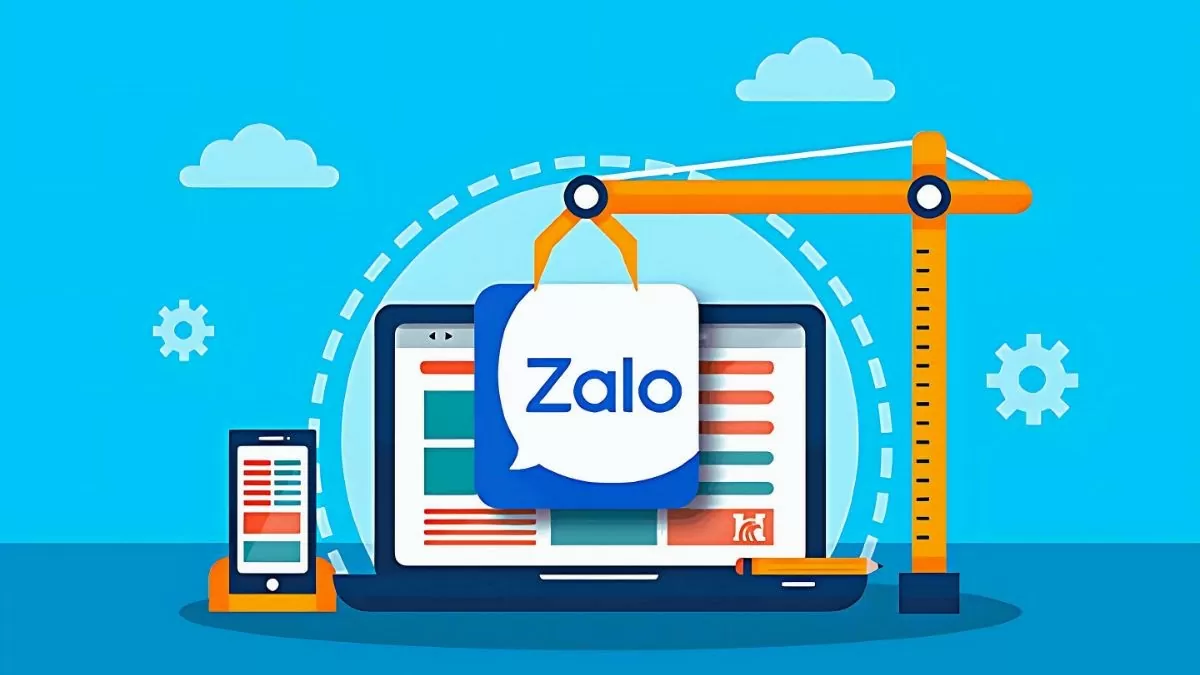 |
Instrukcja całkowitego usunięcia danych zalo na komputerze
Podczas korzystania z Zalo na komputerze Twoje dane zostaną automatycznie zapisane. Aby usunąć dane Zalo z komputera, wykonaj następujące kroki:
Krok 1: Otwórz dysk C lub D na swoim komputerze i znajdź folder Zalo.
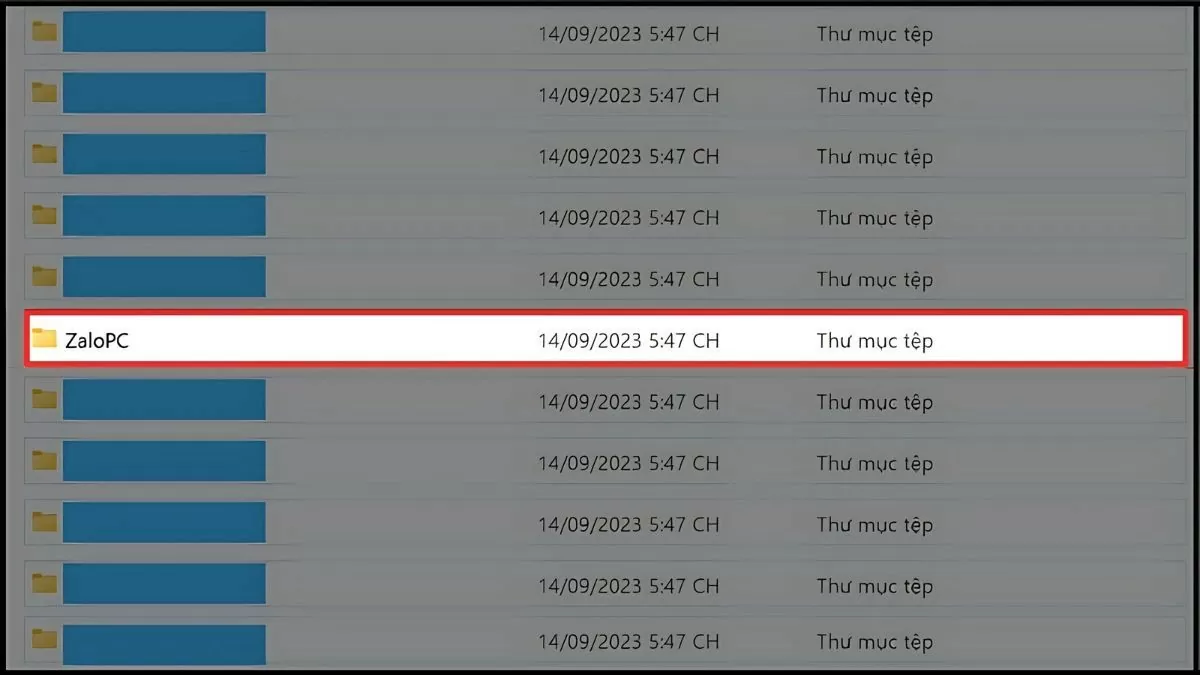 |
Krok 2: Aby usunąć wszystkie dane Zalo, naciśnij „Ctrl + A”, aby zaznaczyć wszystkie foldery i pliki w Zalo.
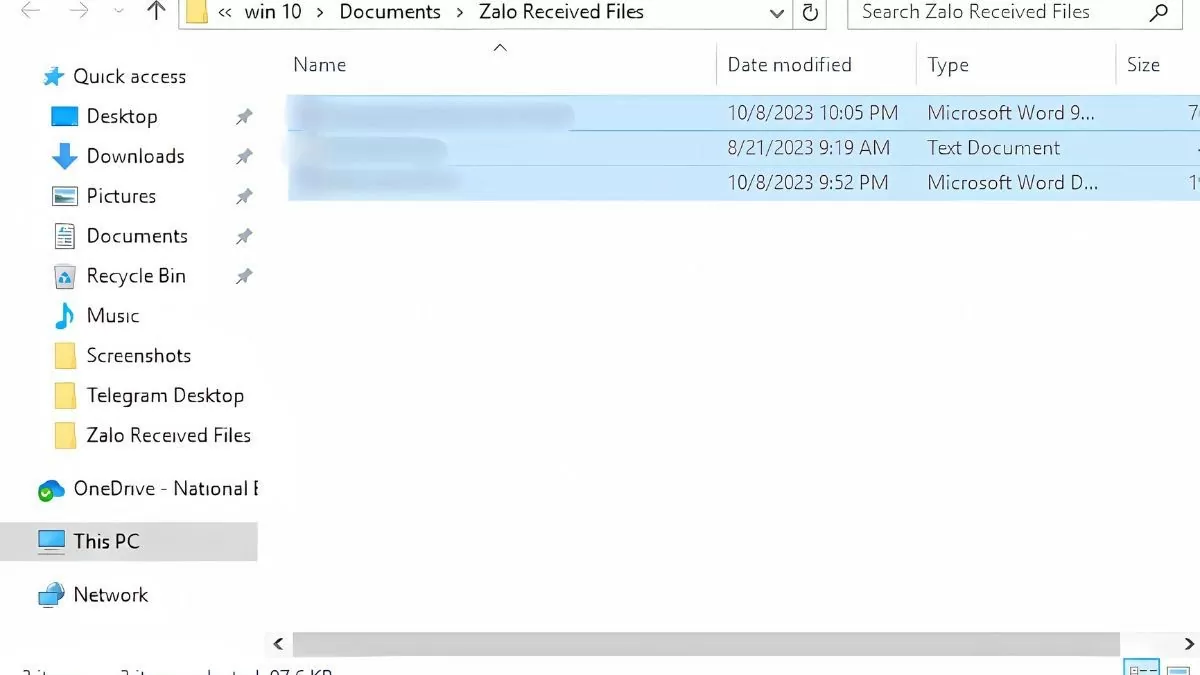 |
Krok 3: Naciśnij klawisz „Delete” na klawiaturze, aby usunąć wybrane elementy.
 |
Instrukcja selektywnego usuwania danych w systemie Zalo
Zalo może przechowywać wiele ważnych dokumentów, ale czasami trzeba usunąć niepotrzebne dane, aby zwolnić pamięć. Poniżej znajduje się szczegółowy przewodnik, jak usunąć dane Zalo z telefonu i komputera, co pomoże Ci efektywniej zarządzać zasobami.
Szybkie usuwanie danych Zalo z telefonu
Aby usunąć dane z Zalo za pomocą telefonu, wykonaj następujące czynności:
Krok 1: Zaloguj się na swoje konto Zalo, przejdź do zakładki „Osobiste” i kliknij ikonę ustawień (ikona koła zębatego).
Krok 2: Następnie wybierz „Pamięć masowa i dane”.
Krok 3: Wybierz dane, które chcesz usunąć, a następnie kliknij ikonę kosza, aby je usunąć.
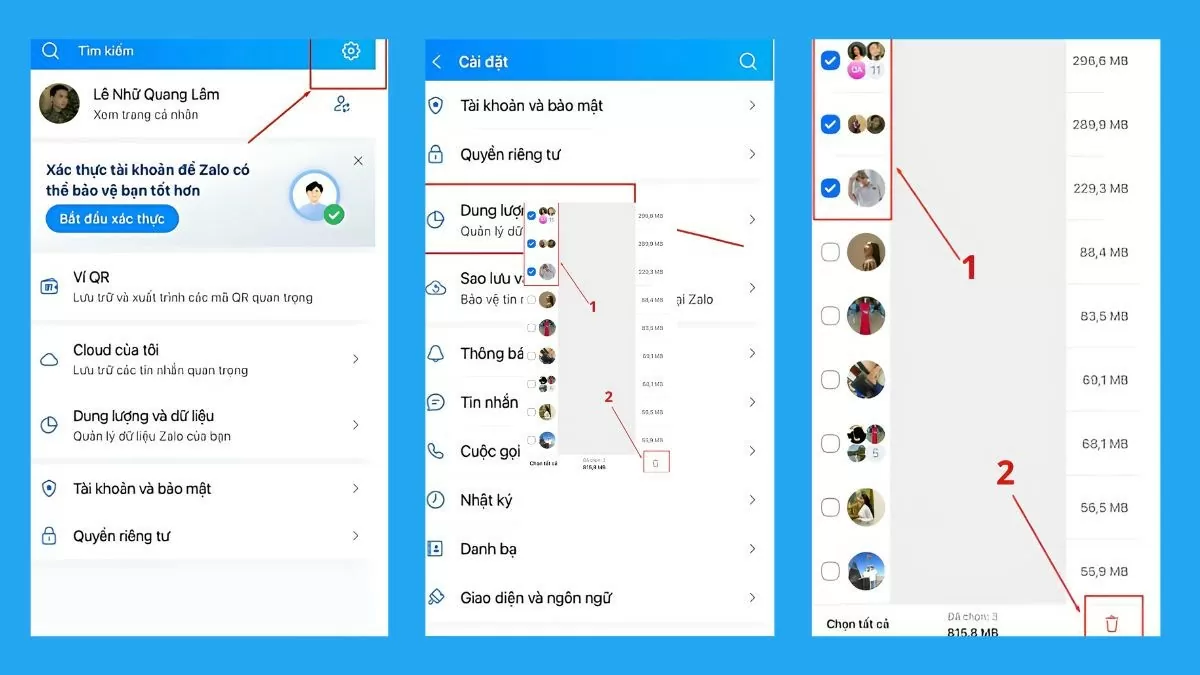 |
Skutecznie i szybko usuń dane Zalo z komputera
Aby usunąć dane Zalo na swoim komputerze, wykonaj następujące kroki:
Krok 1: Zaloguj się na swoje konto Zalo za pomocą aplikacji lub strony internetowej, następnie kliknij ikonę koła zębatego w dolnym rogu ekranu i wybierz „Ustawienia”.
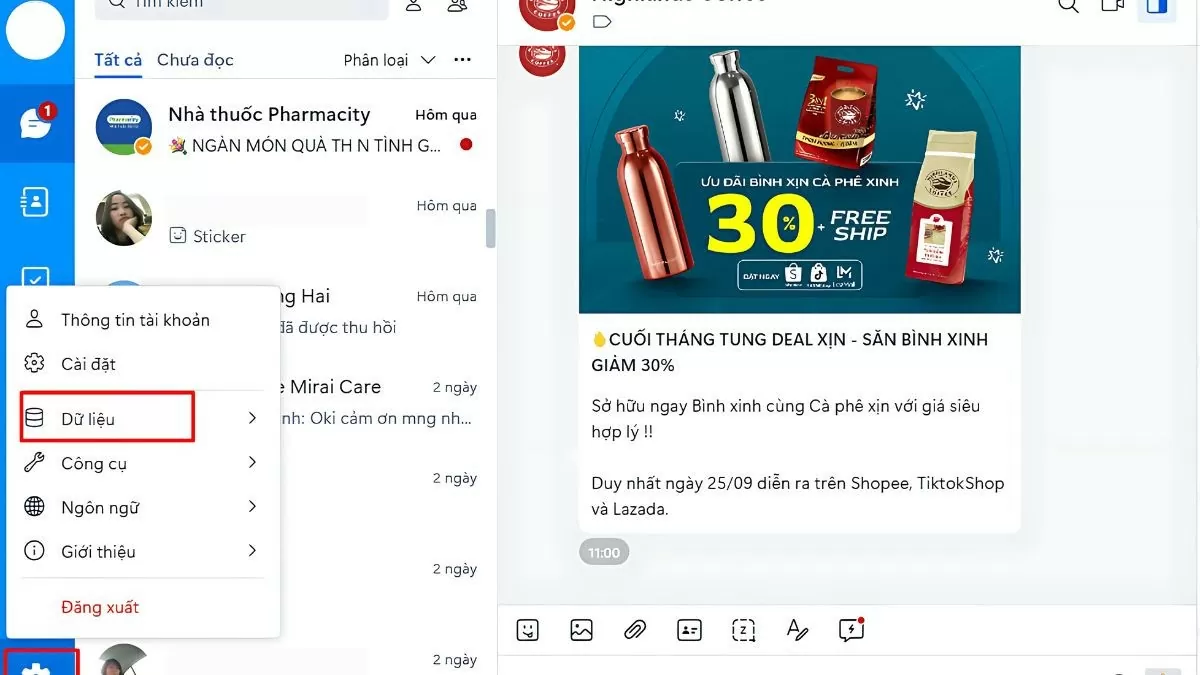 |
Krok 2: W oknie Ustawienia wybierz „Zarządzanie danymi” i kliknij „Wyświetl i wyczyść”.
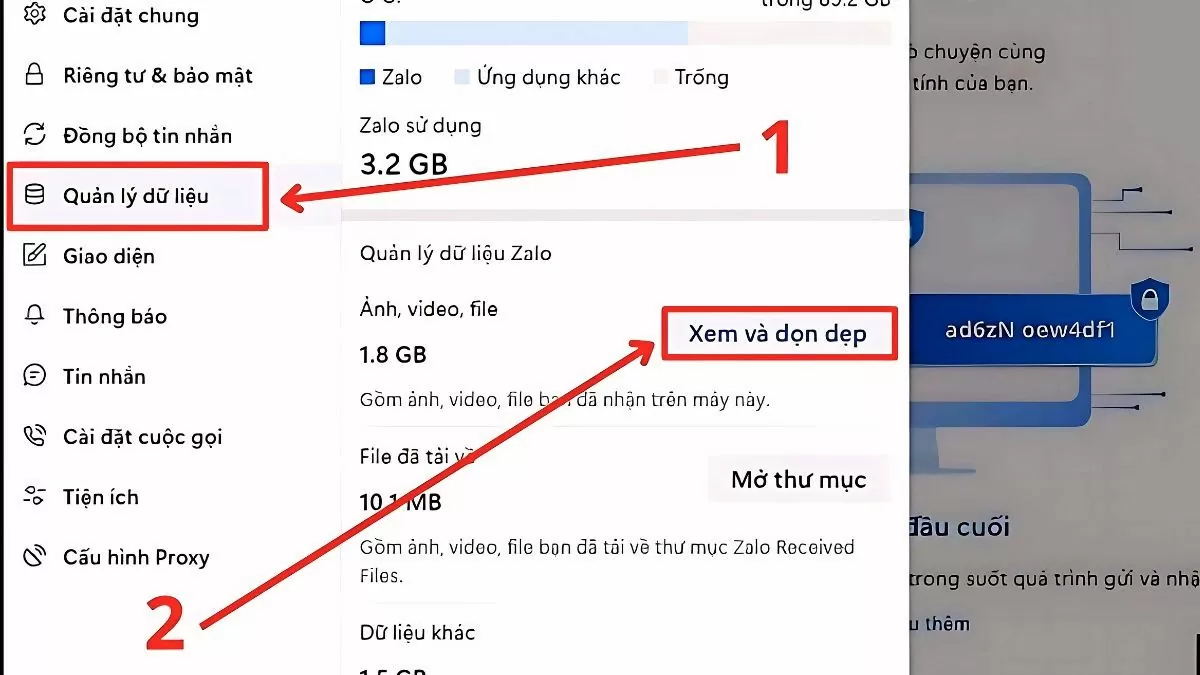 |
Krok 3: Zaznacz pole wyboru dotyczące danych wiadomości w grupach lub ze znajomymi, które chcesz usunąć, a następnie kliknij „Usuń dane”, aby zakończyć.
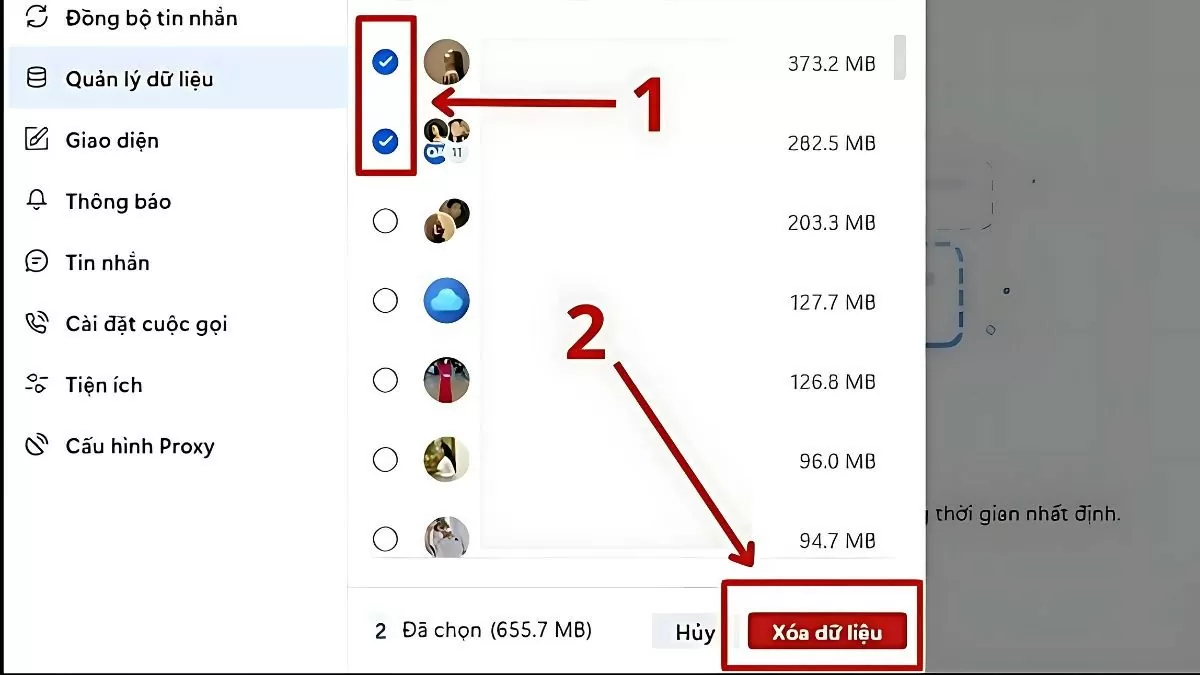 |
Możesz więc usuwać dane z Zalo selektywnie lub całkowicie. Wykonanie powyższych kroków pomoże Ci zminimalizować ryzyko wycieku informacji i zwiększyć pojemność pamięci urządzenia.
Źródło


![[Zdjęcie] Redaktor naczelny gazety Nhan Dan Le Quoc Minh przyjął delegację roboczą gazety Pasaxon](https://vphoto.vietnam.vn/thumb/1200x675/vietnam/resource/IMAGE/2025/9/23/da79369d8d2849318c3fe8e792f4ce16)
![[Zdjęcie] Sekretarz generalny To Lam spotyka się z wyborcami w Hanoi](https://vphoto.vietnam.vn/thumb/1200x675/vietnam/resource/IMAGE/2025/9/23/d3d496df306d42528b1efa01c19b9c1f)

![[Zdjęcie] Odbyło się posiedzenie przygotowawcze I Zjazdu Delegatów Partyjnych Centralnych Agencji Partyjnych kadencji 2025-2030.](https://vphoto.vietnam.vn/thumb/1200x675/vietnam/resource/IMAGE/2025/9/23/e3a8d2fea79943178d836016d81b4981)
![[Zdjęcie] Premier Pham Minh Chinh przewodniczy 14. spotkaniu Komitetu Sterującego ds. NNN](https://vphoto.vietnam.vn/thumb/1200x675/vietnam/resource/IMAGE/2025/9/23/a5244e94b6dd49b3b52bbb92201c6986)





















































































Komentarz (0)